
Verden har gått fra kablet til trådløst, og det samme gjelder for tastatur og mus. Mer enn ofte lider disse eksterne enhetene av kort batterilevetid, og det er delvis vår skyld at det skjer. Vel, ingen vil gå tom for musebatterijuice under arbeid, og det er av denne grunn vi vil veilede deg om hvordan du kan forbedre batterilevetiden til en trådløs mus og tastaturet.

1.Slå av den trådløse musen / tastaturet når den ikke er i bruk
Vel, selv jeg har vært skyldig i å ikke ha slått av musen mens jeg ikke brukte det samme. Hver musemodell kommer med en vippebryter under som kan brukes til å slå av musen. Hvis du lider av fraværende sinn som jeg, er det en annen løsning som sikkert vil hjelpe deg. Selv om musen går i hvilemodus, vil den våkne når det oppdages et øyeblikk, så når du tenker å legge den i vesken, må du bare slå av bryteren.
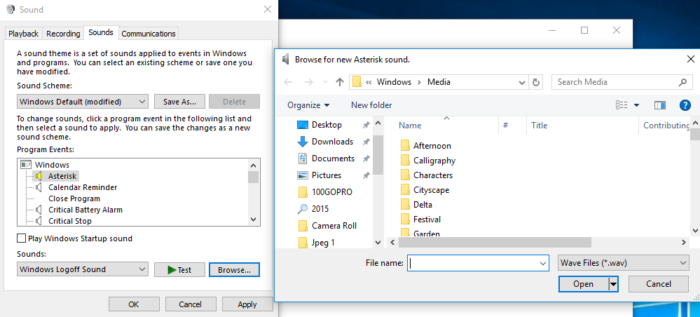
Som foreslått av Labnol, kan du bare endre standard "System Shutdown" og "System Logoff" lyder til en automatisk talemelding som minner deg på å slå av musen. For å stille påminnelsen, åpne Kontrollpanel> Endre systemlyd. Velg “Avslutt Windows” og rett det deretter til .wav-filene du vil bruke. Gjenta de samme trinnene for "Windows Logoff" -hendelsen, og på denne måten vil du alltid bli påminnet om å slå av trådløs mus og fjernkontroll.
2.Bruk overflaten med en lys fargeskygge
Trådløs mus fungerer ganske bra på blanke overflater, inkludert granittbord og glassplater, men overflater som dette får sporingssensoren til å zappe mer kraft og dermed ha en negativ effekt på batteritid. Det anbefales alltid å bruke en lys farget musematte med den trådløse musen.
3. Type batterier
Prøv ditt beste for å bruke alkaliske batterier, ikke bare holder de lenger, men genererer også tilstrekkelig spenning for at musen skal fungere. Det anbefales også at du ikke blander sammen merkene eller typen batterier. Forsikre deg også om at batteriene ikke lekker, vanligvis lekker ikke Alkaline, men det er alltid bedre å forsikre deg om det.
4. Nærhet til mottakeren
Tro det eller ei, jo lenger musen er borte fra nano-mottakeren, jo mer kraft trenger den. Nano-mottaker er den lille mottakeren som vi kommer sammen med den trådløse musen og kobler den til USB-porten. Forsikre deg også om at nano-mottakeren og musen er på samme nivå.
5. Bruk redigeringsprogrammet for gruppepolicy for å angi en påminnelse
Hvis du er en Pro-bruker og kjenner veien rundt Windows Group Policy Editor, kan du angi et varsel som minner deg på å slå av musen hver gang du slår av maskinen. Når det er sagt, er trinnene som kreves for dette ganske komplekse.
6.Bruk tastatursnarveier
Eureka! En av de beste måtene å spare det trådløse musebatteriet på er å bruke hurtigtaster i stedet for musen. Man må innse at hver gang du beveger musen, bruker lasersensoren energi og dermed ved å bruke hurtigtaster, vil du redusere belastningen på den trådløse musen.
7. kjøp mus fra gode merker
Vel, dette er mer en personlig observasjon, til tider da jeg hadde valgt en billig trådløs mus, har batterilevetiden ikke vært så imponerende. Men med vanlige merker som Dell eller HP, var batterilevetiden mye bedre, jeg føler personlig at man bør investere i en merkemus i stedet for å velge en billig.
8. Unngå interferens fra andre elektriske apparater
Metalloverflater og andre elektriske apparater, spesielt trådløse, har en tendens til å forårsake forstyrrelser. Hvis du har en haug med trådløs enhet som ligger rundt, kan du stikke den bort fra musen. Det anbefales også å flytte andre elektroniske enheter vekk for å unngå ytterligere forstyrrelser og forlenge musens batterilevetid.


